RDP接続の画面が立ち上がらない
作成日:2014年6月26日 | 更新日:2023年7月7日
更新日時:2017/09/28
Password Manager Proは、RDPゲートウェイとして管理対象リソースへブラウザを使用してリモートデスクトップ接続ができます。RDP接続が立ち上がらない場合は、以下のフローチャートからトラブルシューティングを行って下さい。
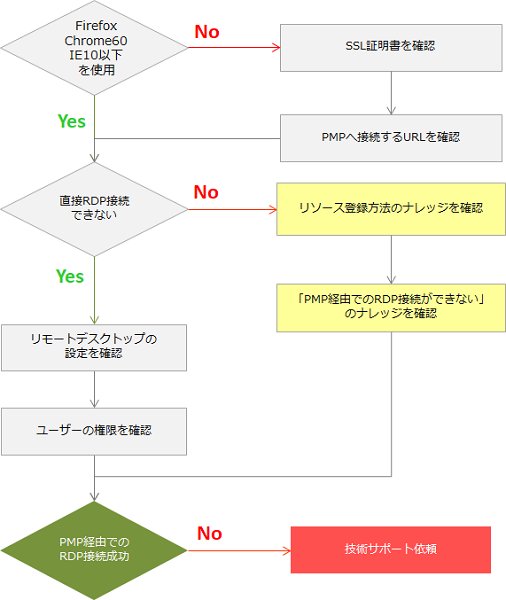
※SSL証明書を使用せずに、IEでリモート接続をご検討されている場合、こちらの方法で実施可能かご確認ください。
■ 直接RDP接続ができない場合
PMP経由ではなく、直接リソースへRDP接続が出来ない場合は、以下の点をご確認ください。
リモートデスクトップ接続の認証レベルが設定と一致していないとリモート接続が行えません。以下の点をご確認ください。
対象のWindows OS 上のリモートデスクトップ接続の認証レベルを確認
(対象のWindows OS 上で)[スタート]
→[コンピューター]を右クリックし、[プロパティ]を選択
→[リモートの設定]をクリック
→[システムのプロパティ]画面の[リモート]タブ(デフォルト)にて
Windows Server 2008 以降では、「ネットワーク レベル認証でリモート デスクトップを実行しているコンピューターからのみ接続を許可する (セキュリティのレベルは高くなります)(N)」を選択
Windows Server 2008 以前では、「このコンピューターにユーザーがリモートで接続することを許可する(E)」を選択
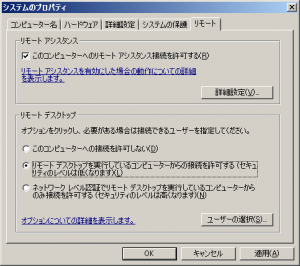
([Windows Remote Desktop]を選択して接続をオープンしようとすると、[User name][password]という入力画面が表示される場合など)
Remote Desktop接続を行う場合、接続しようとしているアカウントが接続先のWindowsサーバーでリモートデスクトップユーザーとして許可されているかご確認ください。 デフォルトでは、Administratorのみ許可されています。
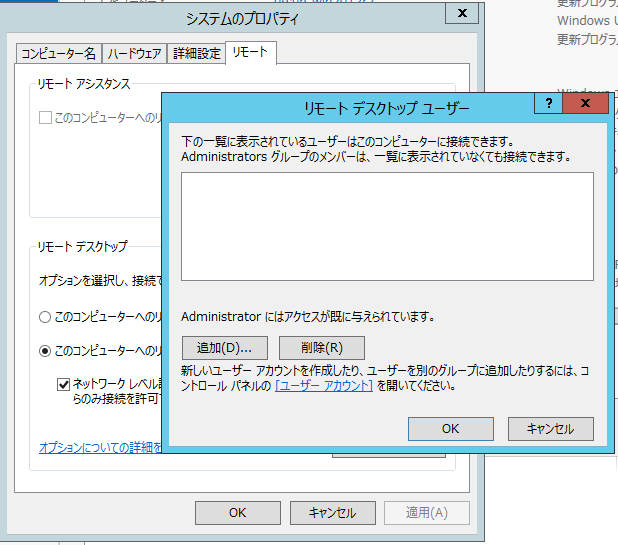
■ 直接RDP接続可能だが、PMP経由でのRDP接続ができない場合
(1)初回リモートデスクトップ接続前にSSL証明書が未インストールの場合の対処方法
(2)リモートデスクトップ接続の認証レベルが設定と一致していない場合の対処方法
(3)プロキシサーバが途中経路にある場合の対処方法
(4)Password Manager Proへ接続するURLがIPアドレスとなっている場合
(1)初回リモートデスクトップ接続前にSSL証明書が未インストールの場合の対処方法
[ホーム]タブ > [自動ログオン]画面を開きます。「自動ログオンの問題を解決する」リンクをクリックします。(以下の画面の赤で囲んだ箇所をクリックしてください。※Build8402以降では、[ホーム]タブ > [自動ログオン] > [Windows RDPパスワード]をクリックしてください。
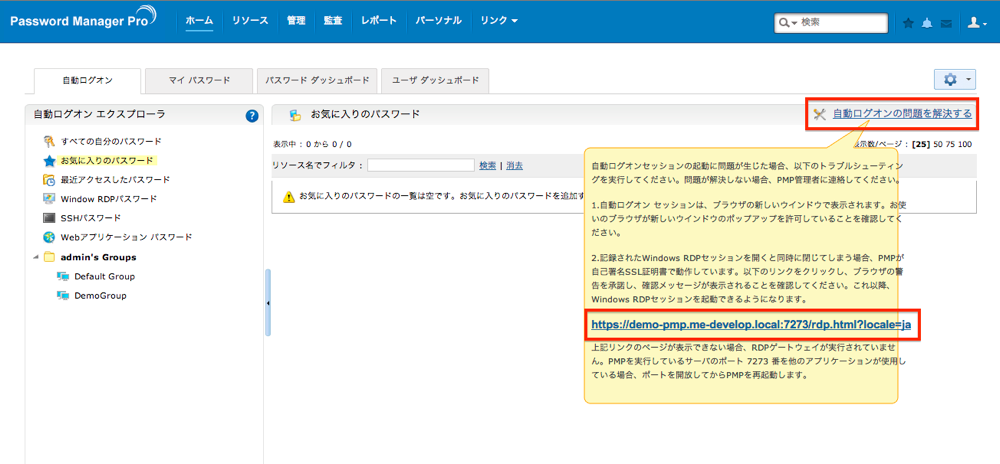
図:ビルド8402以前
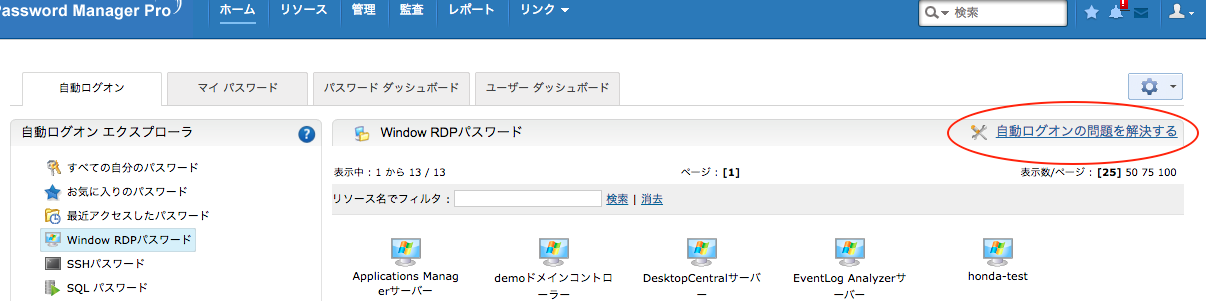
図:ビルド8402からビルド8704
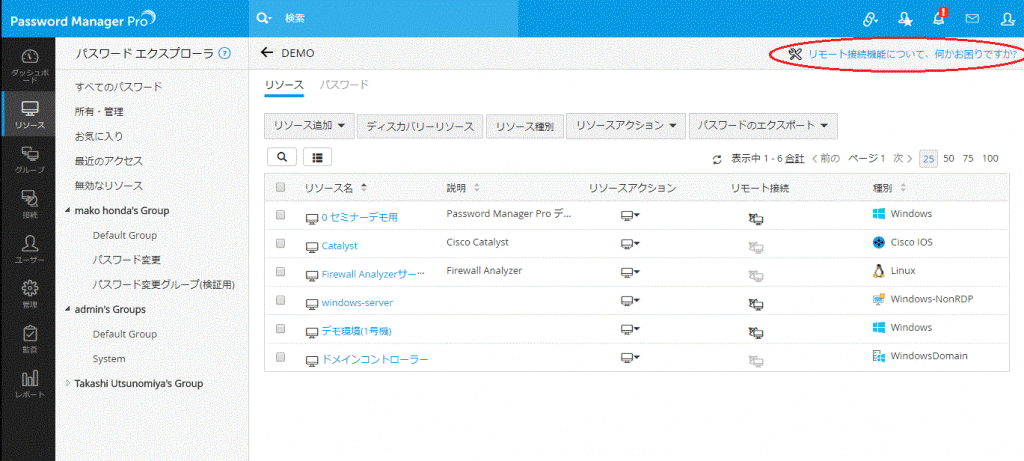
図:ビルド9101以降
ポップアップウィンドウが立ち上がります。(場合によっては、証明書エラーにて以下の画面出ない場合があります。 自己証明書を許可するよう
ご利用のブラウザへ証明書をインストールしてください。)
以下の画面を確認後、[OK]をクリックします。 その後、RDP接続が行えるかご確認ください。
※この画面ではPassword Manager Proサーバのポート7273(デフォルト設定)へ接続しています。
ご利用中のサーバのファイアウォールを7273が許可するように設定を行ってください。
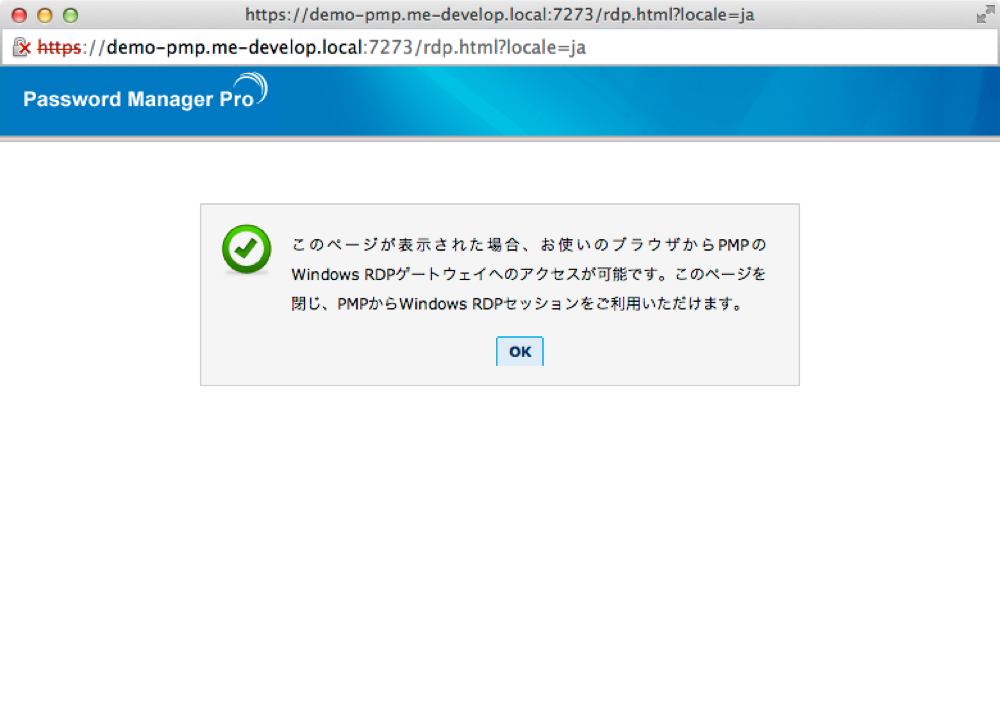
(2)リモートデスクトップ接続の認証レベルが設定と一致していない場合の対処方法
(2-1)対象のWindows OS 上のリモートデスクトップ接続の認証レベルを確認
(対象のWindows OS 上で)[スタート]
→[コンピューター]を右クリックし、[プロパティ]を選択
→[リモートの設定]をクリック
→[システムのプロパティ]画面の[リモート]タブ(デフォルト)にて
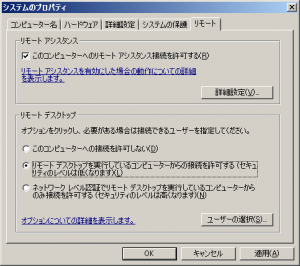
(2-2)「ネットワーク レベル認証でリモート デスクトップを実行しているコンピューターからのみ接続を許可する (セキュリティのレベルは高くなります)(N)」
が選択されている場合
→[PMP_HOME]/conf/gateway.conf にて credSSP= true(デフォルト) のまま
(2-3)「リモート デスクトップを実行しているコンピューターからの接続を許可する (セキュリティのレベルは低くなります)(L)」
が選択されている場合
→[PMP_HOME]/conf/gateway.conf にて credSSP= false へ変更
(ここで[PMP_HOME]は、本製品をインストールいただいたホームディレクトリを指します)
(2-4) (2-2)あるいは(2-3)の内容になるようにgateway.conf にて設定変更を行った場合には、
Password Manager Pro サーバを再起動
(3)プロキシサーバが途中経路にある場合の対処方法
Remote Desktop接続を行う場合は、Password Manager ProとWebクライアント間でWebSocket(wss://)を介し通信を行いますが、この通信をプロキシサーバで止めていないか確認するために、一度プロキシサーバの接続を外してから、Remote Desktop接続を確認してください。
(4)Password Manager Proへ接続するURLがIPアドレスの場合
デフォルトでは、自己証明書を使用していますが証明書でのCommon NameとURLが異なる場合、自己証明書のインストールが正常に行われない可能性があります。接続する際のURLをFQDNへ変更してRDP接続を行ってください。
(5)Protected Usersグループに所属しているアカウントを使用している場合
Password Manager Proの仕様上、Protected Usersグループに所属しているアカウントでRDP接続は行えません。
アカウントをProtected Usersグループから削除するか、グループに所属していない別のアカウントを使用してください。
参考:【仕様制限】Protected Usersグループに所属しているアカウントでRDP接続が行えない
以上